电脑开机一直转圈进不了桌面 win10电脑开机一直加载不进入桌面怎么办
更新时间:2024-01-31 17:43:57作者:xiaoliu
当我们开机电脑时,常常期望能迅速进入桌面,但有时却遇到了一个令人头疼的问题:电脑开机后一直转圈加载,无法进入桌面,特别是在使用Windows 10系统的情况下,这种情况可能会更为常见。当我们遇到电脑开机一直加载不进入桌面的情况时,我们应该如何应对呢?本文将为您提供一些解决方案。
操作方法:
1.在登录界面,长按电源键关机,重复三次,进入恢复界面,点击“查看高级修复选项”。

2.点击“疑难解答-高级选项-启动设置-重启”,然后按F4选择“启用安全模式”。

3.进入安全模式桌面后,打开控制面板。点击“卸载程序”,将这之前安装过的硬件驱动和软件全部卸载。
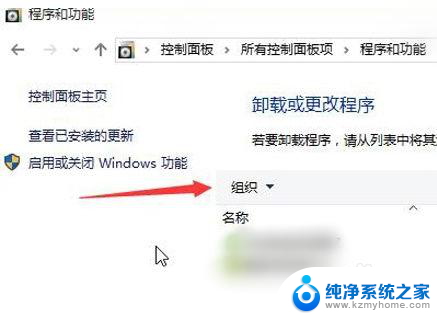
4.如果不确定哪些软件,可以按win+r打开运行。输入“msconfig”回车,打开系统配置。
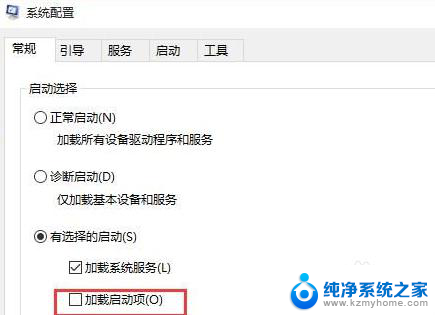
5.点击“常规-有选择的启动”,取消勾选“加载启动项”。然后点击“服务-隐藏所有Microsoft服务”,勾选后全部禁用。
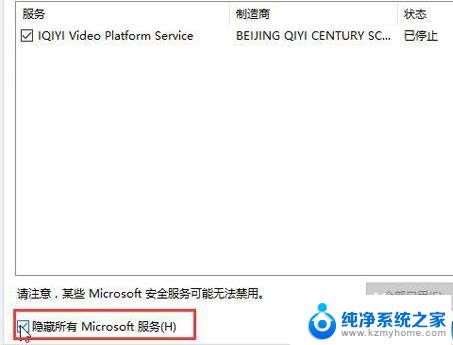
6.再点击“启动-打开任务管理器”,将启动项全部禁用,点击确定,最后重启系统即可。
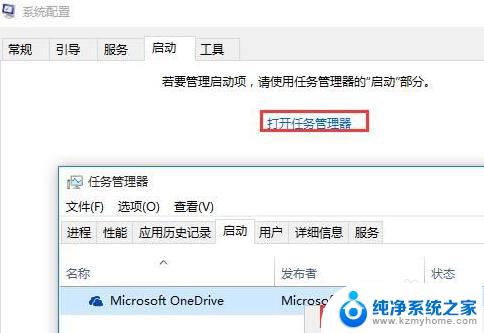
7.总结:
1.重复长按电源键关机,进入系统修复界面。
2.点击高级修复选项,进入启用安全模式。
3.打开系统配置,查看启动项,禁用启动项。
4.重启系统。
以上就是关于电脑开机一直转圈进不了桌面的全部内容,如果你也遇到了相同的情况,可以按照以上方法来解决。
电脑开机一直转圈进不了桌面 win10电脑开机一直加载不进入桌面怎么办相关教程
- 电脑开机一直转圈进不去系统怎么办win10 win10开机一直转圈无法进入桌面怎么办
- win10 开机一直转圈 Win10开机转圈圈进不去系统怎么办
- win10卡欢迎界面进不去桌面 电脑开机一直卡在欢迎界面不动怎么办
- 电脑桌面鼠标一直在转圈圈怎么办? win10系统中鼠标转圈圈无法停止怎么办
- windows10进入桌面慢 电脑开机很快但是进入桌面很慢怎么解决
- win10开机一直响 电脑开机时一直滴滴的响声是什么原因
- 电脑桌面开始键不见了 win10开始菜单图标不见了怎么办
- 电脑开机一直显示正在配置更新 Win10配置更新一直显示
- 电脑鼠标处一直出现一个圈 win10鼠标旁边有个小圈圈不停转
- win10进入桌面时黑屏 电脑桌面突然黑屏怎么办
- win10怎么设置浏览器起始页 Win10自带浏览器如何设置起始页网址
- win10开机图标变大了 win10电脑重启图标变大解决技巧
- 电脑重置后windows怎么激活 win10系统重置后激活方法
- 如何把显示桌面放到任务栏 Win7/Win10任务栏添加显示桌面快捷方式步骤
- win10文件夹没有高清晰音频管理器怎么办 Win10缺少高清晰音频管理器怎么办
- windows10设置休眠 win10如何设置休眠时间
win10系统教程推荐
- 1 win10开机图标变大了 win10电脑重启图标变大解决技巧
- 2 电脑重置后windows怎么激活 win10系统重置后激活方法
- 3 怎么开电脑麦克风权限 win10麦克风权限在哪里可以找到
- 4 windows 10开机动画 Windows10开机动画设置方法
- 5 输入法微软拼音怎么调 win10电脑微软拼音输入法怎么调整
- 6 win10没有ppt怎么办 win10右键新建中没有PPT选项怎么添加
- 7 笔记本硬盘损坏是否会导致蓝屏 Win10系统DRIVER POWER STATE FAILURE蓝屏怎么处理
- 8 win10老是提醒激活 Win10系统总提醒需要激活怎么解决
- 9 开机启动软件win10 Win10怎么设置开机自启动指定软件
- 10 win7和win10共享文件夹设置 Win10与win7局域网共享设置详解